Как переслать электронное письмо без добавления «FW» перед темой в Outlook?
При пересылке писем в Outlook приложение автоматически добавляет «FW:» в строку темы, что иногда может быть ненужным или нежелательным. В этом руководстве я покажу вам два метода, включая ручной подход и функцию Quick Steps (Быстрые шаги) в Outlook.
Удаление префикса «FW:» вручную
Использование функции Quick Steps в Outlook
Удаление префикса «FW:» вручную
Самый простой и понятный метод — это вручную удалить префикс «FW:» из строки темы перед пересылкой письма. Этот метод идеален, если вам нужно удалять префикс только изредка.
В строке темы вручную выделите текст «FW:» и нажмите клавишу «Delete», чтобы его удалить.

Особенности
- Простота и отсутствие необходимости в дополнительных инструментах.
- Идеально подходит для редкого использования.
- Затратно по времени, если нужно переслать несколько писем.
- Требуется ручное выполнение каждый раз.
Упростите работу с входящими письмами – удалите префиксы одним щелчком!👍
Надоело беспорядочное наполнение тем писем? С помощью «Kutools для Outlook» вы можете легко удалить «RE:», «FW:» или любые другие настраиваемые префиксы из тем ваших писем. Неважно, одно это письмо или целая папка, наша функция «Удалить префикс темы» гарантирует, что ваш почтовый ящик останется чистым и профессиональным. Прощайтесь с ненужными префиксами и встречайте оптимизированное общение!
Более 70 инструментов в Kutools для Outlook бесплатны пожизненно! Скачайте прямо сейчас и получите доступ к мощным функциям для повышения вашей продуктивности.

Использование функции Quick Steps в Outlook
Функция Quick Steps в Outlook позволяет автоматизировать повторяющиеся задачи, включая пересылку писем без префикса «FW:». Хотя этот метод не удаляет префикс напрямую, он может значительно ускорить процесс пересылки.
1. В режиме просмотра «Почта» нажмите на опцию «Создать новое» в блоке «Quick Steps» на вкладке «Главная». Смотрите скриншот:
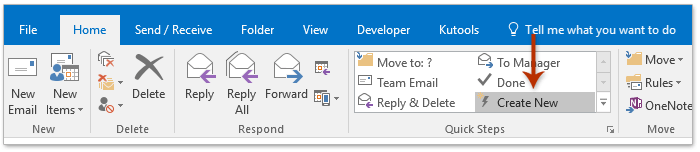
2. В диалоговом окне «Редактировать быстрый шаг» (1) введите имя для нового быстрого шага в поле «Имя»; (2) выберите «Переслать» из выпадающего списка «Действия»; (3) и нажмите на связанный текст «Показать параметры». Смотрите скриншот:

3. Теперь параметры пересылки расширены. Удалите «FW:» в поле «Тема» и нажмите кнопку «Готово». Смотрите скриншот:

4. Выберите письмо, которое хотите переслать, нажмите на новый быстрый шаг в блоке «Quick Steps», и теперь вы увидите, что письмо для пересылки открывается без «FW:» перед темой. Смотрите скриншот:

5. Составьте письмо для пересылки и отправьте его.
Особенности
- Автоматизирует часть процесса пересылки.
Связанные статьи
Пересылка писем с использованием шаблона в Outlook
Пересылка встречи как письма без уведомления организатора встречи в Outlook
Лучшие инструменты для повышения продуктивности работы с Office
Срочные новости: бесплатная версия Kutools для Outlook уже доступна!
Оцените обновленный Kutools для Outlook с более чем100 невероятными функциями! Нажмите, чтобы скачать прямо сейчас!
📧 Автоматизация Email: Автоответчик (Доступно для POP и IMAP) / Запланировать отправку писем / Авто Копия/Скрытая копия по правилам при отправке писем / Автоматическое перенаправление (Расширенное правило) / Автоматически добавить приветствие / Авторазделение Email с несколькими получателями на отдельные письма ...
📨 Управление Email: Отозвать письмо / Блокировать вредоносные письма по теме и другим критериям / Удалить дубликаты / Расширенный Поиск / Организовать папки ...
📁 Вложения Pro: Пакетное сохранение / Пакетное открепление / Пакетное сжатие / Автосохранение / Автоматическое отсоединение / Автоматическое сжатие ...
🌟 Волшебство интерфейса: 😊Больше красивых и стильных эмодзи / Напоминание при поступлении важных писем / Свернуть Outlook вместо закрытия ...
👍 Удобные функции одним кликом: Ответить всем с вложениями / Антифишинговая Email / 🕘Показать часовой пояс отправителя ...
👩🏼🤝👩🏻 Контакты и Календарь: Пакетное добавление контактов из выбранных Email / Разделить группу контактов на отдельные / Удалить напоминание о дне рождения ...
Используйте Kutools на вашем языке – поддерживаются Английский, Испанский, Немецкий, Французский, Китайский и более40 других!


🚀 Скачайте все дополнения Office одним кликом
Рекомендуем: Kutools для Office (5-в-1)
Скачайте сразу пять установщиков одним кликом — Kutools для Excel, Outlook, Word, PowerPoint и Office Tab Pro. Нажмите, чтобы скачать прямо сейчас!
- ✅ Все просто: скачайте все пять установочных пакетов одним действием.
- 🚀 Готово для любой задачи Office: Установите нужные дополнения тогда, когда они вам понадобятся.
- 🧰 Включено: Kutools для Excel / Kutools для Outlook / Kutools для Word / Office Tab Pro / Kutools для PowerPoint